苹果手机视频拷到电脑0kb解决方法
作者:98软件园小编 来源:98软件园 时间:2024-04-03 13:42:54
用户可以通过电脑连接手机进行数据的传输,不过近日有用户在将苹果手机中视频传输到电脑中后,却都是0kb的文件,今天小编就给大家苹果手机视频拷到电脑0kb的解决方案,如果你刚好遇到这个问题,跟着小编一起来操作吧。
解决方法:
1. 使用usb数据线连接到电脑

2. 手机会弹出如图所示的弹窗,点击【允许】。这样可以访问手机中的图片和视频数据。

3. 打开电脑的【文件资源管理器】,找到【Apple iPhone】并进入

4. 找到自己的视频或者图片文件,点击鼠标右键菜单中选择【复制】。如图,再粘贴到电脑上即可。
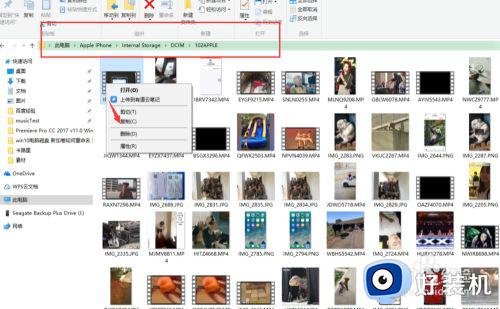

5. 第二种方法使用tim(精简版本的QQ)。打开该手机应用,点击【我的电脑】

6. 点击左下角的【图片】->选择手机【视频或者图片】->【发送】,如图所示

7. 打开电脑客户端,【我的iPhone】会接受步骤6发送的视频文件。点击【设置】->【打开文件夹】,就能找到传输文件的文件路径和位置。

以上就是小编教大家的苹果手机视频拷到电脑0kb解决方法的全部内容,有遇到这种情况的用户可以按照小编的方法来进行解决,希望能够帮助到大家。








































